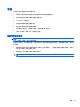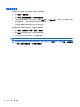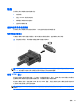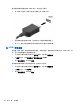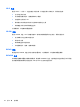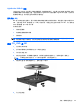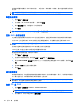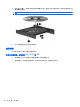Notebook computer user guide-Windows XP
Table Of Contents
- 功能
- 联网
- 指点设备和键盘
- 使用指点设备
- 使用键盘
- 使用热键
- 显示系统信息
- 打开“帮助和支持”
- 降低屏幕亮度
- 提高屏幕亮度
- 切换屏幕图像
- 启动待机模式 (fn+f5)
- 启动 QuickLock (fn+f6)(仅限某些机型)
- 启动 Web 浏览器 (fn+f7)(仅限某些机型)
- 启动打印机 (fn+f8)(仅限某些机型)
- 启用扬声器静音 (fn+f7)(仅限某些机型)
- 降低扬声器音量 (fn+f8)(仅限某些机型)
- 增大扬声器音量 (fn+f9)(仅限某些机型)
- 播放音频 CD 或 DVD 中的上一个曲目或章节 (fn+f10)(仅限某些机型)
- 播放、暂停或恢复播放音频 CD 或 DVD (fn+f11)(仅限某些机型)
- 播放音频 CD 或 DVD 中的下一个曲目或章节 (fn+f12)(仅限某些机型)
- 使用热键
- 使用嵌入式数字小键盘
- 使用可选的外接数字小键盘
- 多媒体
- 电源管理
- 驱动器
- 外接设备
- 外接介质卡
- 内存模块
- 安全保护
- 软件更新
- 备份和恢复
- 计算机设置实用程序
- 多重引导
- 管理和打印
- 清洁指南
- 索引
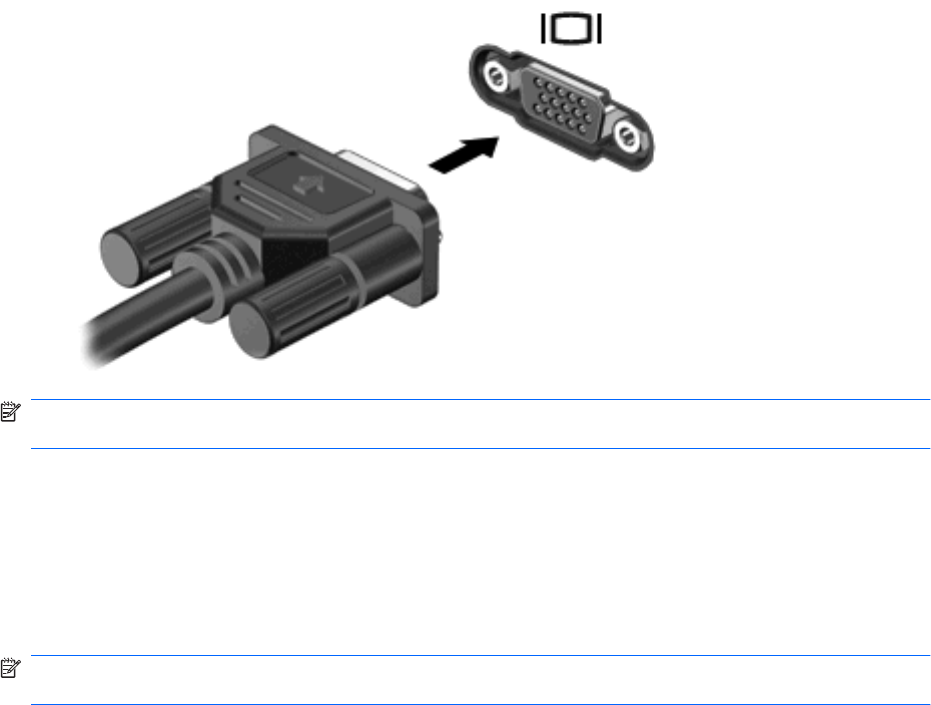
视频
您的笔记本计算机具有多种视频功能:
●
观看电影
●
通过 Internet 或脱机玩游戏
●
编辑图片和视频以创建演示
●
连接外接视频设备
连接外接显示器或投影机
您的笔记本计算机具有外接显示器端口,可以连接外接显示器和投影机。
使用外接显示器端口
外接显示器端口将外接显示器设备(例如外接显示器或投影机)连接到笔记本计算机。
要连接显示设备,请将设备电缆连接到外接显示器端口。
注: 如果正确连接的外部显示设备没有显示图像,请按 fn+f4 组合键以将图像传送到该设备。反复
按 fn+f4 组合键可以在笔记本计算机显示屏和该设备之间切换屏幕图像。
使用 HDMI 端口
某些型号的笔记本计算机会带有一个 HDMI(高清多媒体接口)端口。HDMI 端口可以将笔记本计算机
连接到诸如高清电视机这类视频或音频设备,或者兼容的数字或音频部件。
笔记本计算机可支持一台连接到 HDMI 端口的 HDMI 设备,并且支持在笔记本计算机显示屏或任何其
它支持的外接显示器上同时显示图像。
注: 要通过 HDMI 端口传输视频信号,需要使用大多数电子设备零售商店有售的 HDMI 电缆(需单
独购买)。
视频
41